
Ese es el comienzo de la película de Canadá en Epcot, y eso es lo primero que me viene a la cabeza cada vez que pienso en nuestros vecinos del norte. Es seguro decir que no soy un experto en el país. Hasta que comencé a trabajar para Android Central, mis experiencias canadienses consistieron en Epcot y Hetalia. Dicho esto, hay mucho que envidiar a Canadá. Tienes buena atención médica, tienes a Justin Trudeau, tienes todo ese jarabe de arce, y la mayor probabilidad de un motín en Canadá parece ser un partido de hockey. Si no fuera por esos inviernos y por los aparatos tecnológicos mucho más caros que parecen estar ahí arriba, ¡estaría por todos lados!
No importa dónde llame a su hogar canadiense, puede mostrar algo de orgullo en la pantalla de inicio este Día de Canadá con este par de temas.
Verizon ofrece Pixel 4a por solo $ 10 / mes en nuevas líneas ilimitadas
Fondos de pantalla

Este fondo de pantalla de paisaje presenta a uno de los lugareños más fotogénicos (y famosos) de Canadá: el lago Moraine. Esta escena idílica ha sido un fondo de pantalla muchas, muchas veces antes, ya que es uno de los fondos de pantalla originales de Android durante sus días de vista previa. Esta escena era tan famosa que solía estar en el billete de 20 dólares canadienses, aunque no puedo ni por mi vida pensar por qué querrían reemplazarla. Este fondo de pantalla es relativamente simple, pero funciona bien con una amplia variedad de diseños, y widgets e íconos temáticos que combinan con el corazón rojo de la hoja de arce que une muy bien todo el conjunto.
Corazón de Canadá

De acuerdo, esto se sentirá un poco cliché, pero este fondo de pantalla realmente ejemplifica mucha de la cultura canadiense en una extensión plana y monocromática. Si puede mantener sus íconos y widgets fuera de Maple Leaf, este fondo de pantalla puede producir un tema maravillosamente limpio gracias a un mínimo de widgets e íconos blancos.
Explora Canadá
Cómo aplicar tu fondo de pantalla
Nota: estas instrucciones fueron escritas para un teléfono Android usando Lanzador Nova, pero la configuración de un fondo de pantalla en la mayoría de los dispositivos sigue el mismo proceso.
- Mantenga pulsado un espacio abierto en tu pantalla de inicio.
- Grifo Fondos de pantalla.
-
Grifo Elegir imagen.

- Selecciona tu fondo de pantalla descargado.
- El fondo de pantalla debe centrarse automáticamente, así que toque Establecer fondo de pantalla.
-
Grifo pantalla de inicio y bloqueo.
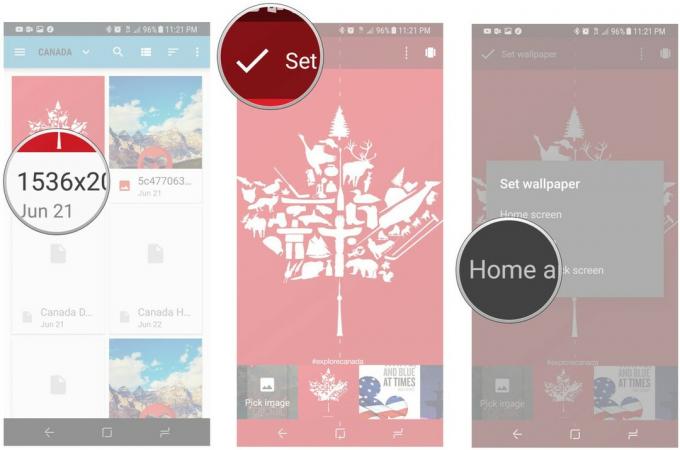
Paquetes de iconos
Para ambos temas, organice los iconos de la pantalla de inicio alrededor del emblema principal del fondo de pantalla. solía posicionamiento de subcuadrícula en Nova Launcher para organizar los iconos de la pantalla de inicio en una cuadrícula ligeramente inclinada.

Glim es un maravilloso paquete de materiales con un gratis y pagado versión, y es un paquete con un arco iris de variantes de colores para las aplicaciones más populares, desde aplicaciones del sistema y aplicaciones de Google hasta aplicaciones de terceros como Facebook y Netflix. También tiene cientos y cientos de iconos alternativos. He empleado los iconos de variantes de color de Glim para temas de vacaciones, un adorable tema BB-8y varios otros a lo largo de los años.
Para el tema Corazón de Canadá, usaremos los íconos de variantes rojas en este paquete, por lo que también necesitará un iniciador de pantalla de inicio que admita íconos personalizados individuales, como nuestro favorito lanzadores de temas.

Para Explore Canada, volvemos a otro de mis paquetes de iconos favoritos. Hay muchos paquetes de iconos blancos, pero pocos tienen el estilo y la gran cantidad de iconos compatibles como Whicons de Randle. Este paquete hará que los íconos de su aplicación se mezclen con el fondo de pantalla de manera experta, pero si necesita algunos íconos que se superponen con el blanco en el fondo de pantalla, considere tener Zwart, El doppelganger oscuro de Whicon, disponible para configurar un ícono personalizado o dos negros para el contraste.
Cómo configurar un paquete de iconos
- Abierto Whicons (o Glim para Canada Heart).
- Toque en el menú de tres líneas en la esquina superior izquierda.
-
Grifo Aplicar.

- Grifo tu lanzador.
-
Grifo Okay de Aplicar, dependiendo de su lanzador.

Si su lanzador no aparece en el paso 4, es posible que su lanzador no sea compatible. Verifique la configuración del paquete de iconos en su lanzador específico, y si su lanzador no es compatible, considere usando otro lanzador.
Cómo aplicar iconos individuales personalizados
- Mantenga presionado un icono que desea cambiar.
- Grifo Editar.
-
Toque en el ventana de icono para cambiar el icono.

- Seleccione Glim.
- Toque en el abre la app en la esquina superior derecha de la pantalla para ingresar al selector de íconos de Glim.
-
Busque el icono de la aplicación que desea utilizar utilizando el barra de búsqueda en la parte superior de la pantalla.

- Toque su icono rojo deseado.
- Grifo Hecho.
-
Repita los pasos del 1 al 8 con cada uno de los iconos de su base.

Widgets
Los widgets pueden agregar funcionalidad adicional a su pantalla de inicio mientras mantienen las cosas hermosas. Tenemos una variedad de widgets que pueden funcionar junto con nuestros fondos de pantalla e íconos.
Widget de la barra de búsqueda de Google
El tema de la barra de búsqueda de Google para que coincida con su fondo de pantalla puede agregar un toque de color encantador a su tema al mismo tiempo que le brinda otro acceso directo a la Búsqueda de Google, o un recordatorio de ese nuevo y elegante Google Now página Nova Launcher Beta agregada recientemente.
- Mantenga pulsado un espacio en blanco en la pantalla de inicio.
- Toque Widgets.
-
En Nova Launcher, presione y arrastre Barra de búsqueda rápida la ubicación deseada en la pantalla de inicio.

- Mantenga pulsado su nuevo widget de búsqueda hasta que aparezca un menú.
- Grifo Redimensionar.
-
Arrastre el borde izquierdo del widget al borde izquierdo de la pantalla. Si desea que se muestren la fecha y la hora, arrastre el borde derecho del widget al borde derecho de la pantalla.

- Mantenga pulsado su nuevo widget de búsqueda hasta que aparezca un menú.
- Grifo Editar.
-
En Estilo de barra, toque píldora (la última opción).

-
Grifo Color de barra. 11a. Para Explore Canada, toque blanco. 11b. Para Canada Heart, toque mas colores (el círculo con los tres puntos).

- Para el corazón de Canadá, escriba # cc303b.
- Grifo Okay.
-
Una vez que esté satisfecho con su elección de color, toque el marca de verificación en la esquina superior izquierda de la pantalla.

Si está utilizando Explore Canada, me complace informarle que el tema Quicktheme de Action Launcher le permitirá configurar su Quickbar en blanco para su tema. Quicktheme siempre perdió el rojo en Canada Heart, pero aún podría establecer otro color en su Quickbar o usar otro lanzador.
- Abierto Configuración de acción.
- Grifo Quicktheme.
-
Grifo Caja de búsqeda.

- Grifo Material ligero.
-
Grifo Okay.

1 widget de tiempo
1El tiempo es una aplicación meteorológica hermosa, material y moderna con un diseño maravilloso y los mejores widgets del tiempo en Android. Se escalan maravillosamente en una variedad de pantallas de inicio, pueden integrarse o destacarse con facilidad y vienen en media docena de formatos para sus prioridades atentas al clima. Aquí usaremos un widget con pestañas para darnos una idea del pronóstico sin tener que abrir la aplicación principal.
- Mantenga pulsado un espacio abierto en tu pantalla de inicio.
- Grifo Widgets.
-
Presione y arrastre el 1 widget con pestañas meteorológicas a la ubicación deseada en su pantalla de inicio.

- En la ventana de configuración del widget que aparece, toque Color de fondo.
-
Grifo Transparente.

- Grifo Conjunto de iconos.
- Grifo Blanco.
-
Grifo Acento.
 9a. Grifo blanco para Explore Canada. 9b. Grifo rojo oscuro para Canada Heart.
9a. Grifo blanco para Explore Canada. 9b. Grifo rojo oscuro para Canada Heart. -
Grifo Hecho.

- Mantenga pulsado su nuevo widget del tiempo hasta que aparezca un menú.
- Grifo Redimensionar.
-
Arrastrar el bordes de tu widget para dimensionar el widget a su gusto.

Widgets de música
Para Explore Canada, Widget de música Ubiquity proporciona un widget transparente limpio que es fácil de configurar y fácil de disfrutar.
- Abierto Widget de música Ubiquity.
- Grifo Abrir configuración de acceso a notificaciones.
-
Deslice la palanca junto a Ubiquity Music Widget para En.

- En Ubiquity Music Widget, en Estilo de widget 4x1, toque Claro.
- Mantenga pulsado un espacio abierto en tu pantalla de inicio.
-
Grifo Widgets.

- Debajo Widget de música Ubiquity, presione y mantenga Widget de ubiquity Music Widget 4x1.
- Arrastrar Widget de ubiquity Music Widget 4x1 widget a la ubicación deseada en su pantalla de inicio.
-
Lanzamiento el widget para que se cargue.

- Mantenga pulsado su nuevo widget de música hasta que aparezca un menú.
- Grifo Redimensionar.
-
Arrastrar el bordes del widget para cambiar el tamaño a tu gusto.
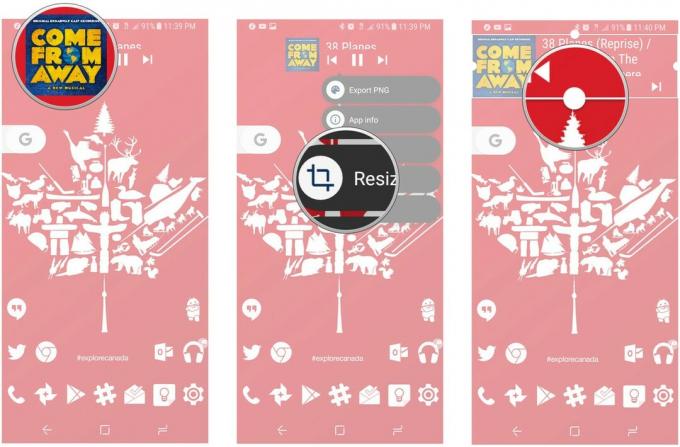
Para Canada Heart, el widget Ubiquity funcionaría, pero podemos cambiar las cosas a 11 con un tono personalizado Material Música Komponent para KWGT. Antes de comenzar, descargue nuestro Preajuste del widget de música del corazón de Canadá y cópielo en la carpeta Kustom / widgets.
- Mantenga pulsado un espacio abierto en tu pantalla de inicio.
- Grifo widgets.
-
En KWGT, presione y arrastre KWGT 4x2 en la parte superior de la pantalla de inicio.

- Mantenga presionado su nuevo widget hasta que aparezca un menú.
- Grifo Redimensionar.
-
Arrastrar el bordes del widget a los bordes de la pantalla.
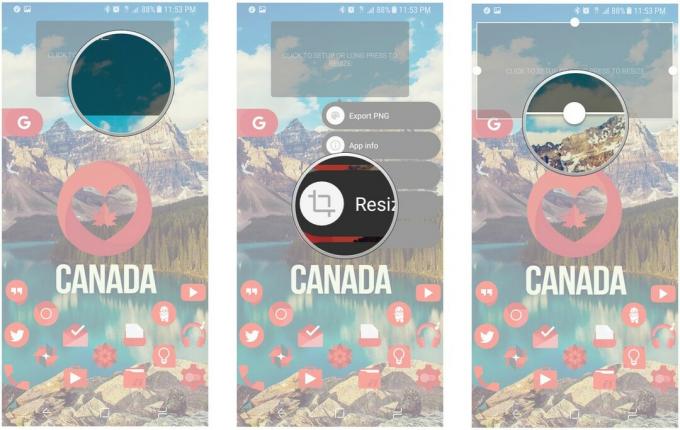
- Toque su nuevo widget para configurarlo.
- Grifo Exportado.
-
Grifo Widget de música del corazón de Canadá.

- Grifo Capa.
- Toque en el + y - iconos para ajustar la escala del componente de música hasta que la carátula del álbum esté alineada con el borde izquierdo de la caja.
-
Grifo Salvar, el icono del disquete en la barra superior derecha de la pantalla.
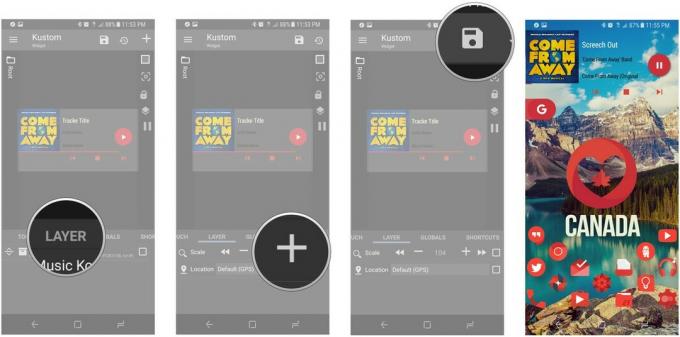
¡Eso es! Este año, Canadá cumple 150 años, ¡así que celébralo fuerte y orgulloso con este tema!
🇨🇦

Estos son los mejores auriculares inalámbricos que puede comprar a cualquier precio.
Los mejores auriculares inalámbricos son cómodos, suenan muy bien, no cuestan demasiado y caben fácilmente en un bolsillo.

Todo lo que necesita saber sobre la PS5: fecha de lanzamiento, precio y más.
Sony ha confirmado oficialmente que está trabajando en PlayStation 5. Aquí está todo lo que sabemos hasta ahora.

Nokia lanza dos nuevos teléfonos Android One económicos por menos de $ 200.
Nokia 2.4 y Nokia 3.4 son las últimas incorporaciones a la línea de teléfonos inteligentes económicos de HMD Global. Dado que ambos son dispositivos Android One, se garantiza que recibirán dos actualizaciones importantes del sistema operativo y actualizaciones de seguridad periódicas hasta por tres años.

Dale sabor a tu teléfono inteligente o tableta con los mejores paquetes de íconos para Android.
Poder personalizar su dispositivo es fantástico, ya que ayuda a que su dispositivo sea aún más "suyo". Con el poder de Android, puede usar lanzadores de terceros para agregar temas de íconos personalizados y estos son solo algunos de nuestros favoritos.
